

Para calcular la suma de los productos de los números correspondientes en uno o más rangos, use la poderosa función SUMPRODUCT de Excel .
1. Por ejemplo, la función SUMPRODUCTO a continuación calcula la cantidad total gastada.
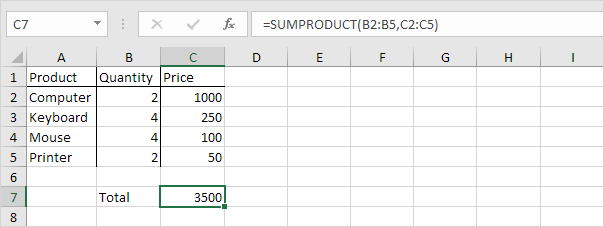
Explicación: la función SUMPRODUCTO realiza este cálculo: (2 * 1000) + (4 * 250) + (4 * 100) + (2 * 50) = 3500.
2. Los rangos deben tener las mismas dimensiones o Excel mostrará el # ¡VALOR! error.
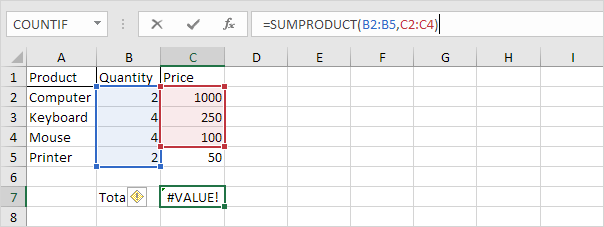
3. La función SUMPRODUCTO trata las entradas que no son numéricas como si fueran ceros.
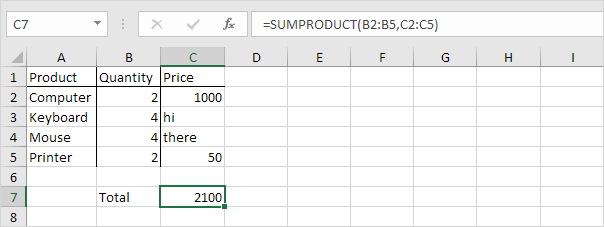
4. Si proporciona un solo rango, la función SUMPRODUCTO produce exactamente el mismo resultado que la función SUM.
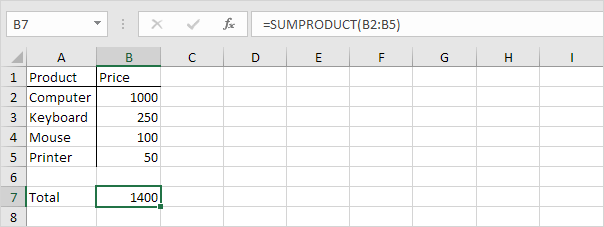
La función SUMPRODUCT es una función extremadamente versátil y puede producir el mismo resultado que muchas funciones integradas en Excel e incluso fórmulas de matriz.
1a. Por ejemplo, la función CONTAR.SI a continuación cuenta el número de celdas que contienen exactamente una estrella.
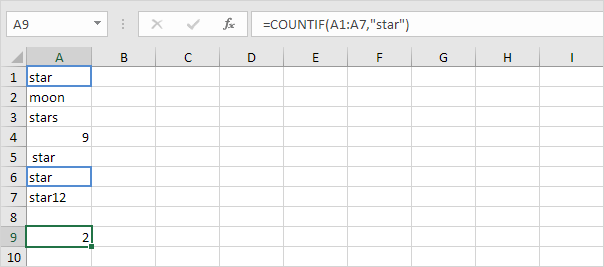
1b. La función SUMPRODUCTO a continuación produce exactamente el mismo resultado.
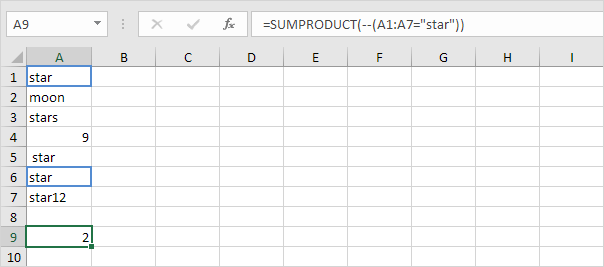
Explicación: - (A1: A7 = "estrella") se reduce a la siguiente constante de matriz:
- {VERDADERO; FALSO; FALSO; FALSO; FALSO; VERDADERO; FALSO}
El doble negativo - coacciona estos booleanos a unos y ceros (VERDADERO = 1, FALSO = 0). Resultado:
{1; 0; 0; 0; 0; 1; 0}
Esta constante de matriz se usa como argumento para la función SUMPRODUCTO, dando un resultado de 2.
1c. La función CONTAR.SI a continuación cuenta el número de celdas que contienen exactamente estrella + 1 carácter. Un signo de interrogación (?) Coincide exactamente con un carácter.
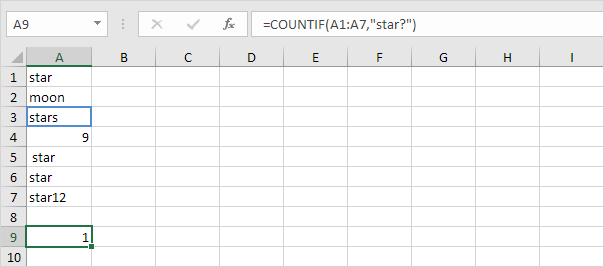
1d. ¡La función SUMPRODUCTO no es perfecta! No puede usar caracteres comodín (? Y *) cuando usa la función SUMPRODUCT.
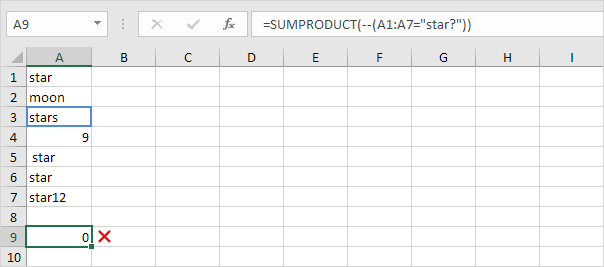
2a. La fórmula de matriz a continuación cuenta el número de caracteres en un rango de celdas.
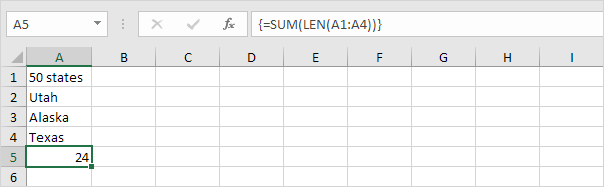
Nota: termine una fórmula de matriz presionando CTRL + MAYÚS + ENTRAR. Excel agrega las llaves {}.
2b. La función SUMPRODUCTO a continuación produce exactamente el mismo resultado.
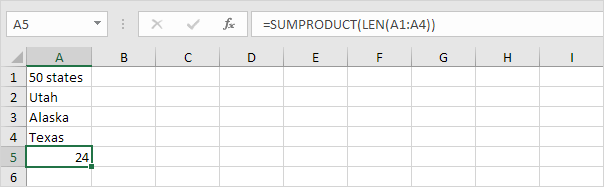
Nota: la constante de matriz {9; 4; 6; 5} se usa como argumento para la función SUMPRODUCT, dando un resultado de 24. La función SUMPRODUCT maneja matrices de forma nativa para que no tenga que terminar presionando CTRL + SHIFT + INGRESAR. Esta es una de las mayores ventajas de la función SUMPRODUCT porque las llaves {} confunden a muchos principiantes de Excel.
3a. La siguiente fórmula de matriz suma las ventas en 2018.
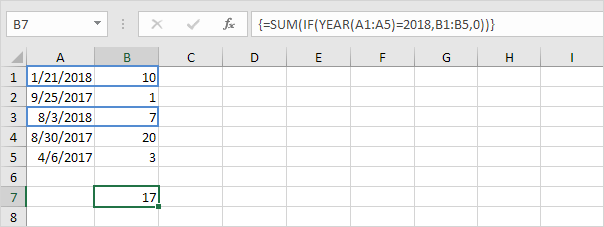
3b. La función SUMPRODUCTO a continuación produce exactamente el mismo resultado.
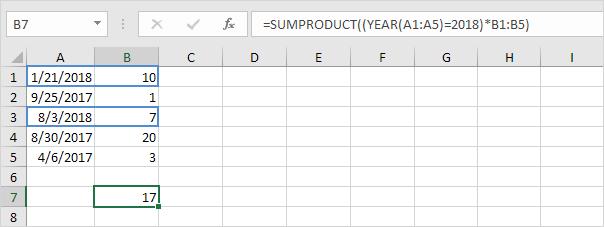
Explicación: (AÑO (A1: A5) = 2018) * B1: B5 se reduce a:
({2018; 2017; 2018; 2017; 2017} = 2018) * {10; 1; 7; 20; 3} y esto se reduce a:
{VERDADERO; FALSO; VERDADERO; FALSO; FALSO} * {10; 1; 7; 20; 3}
No necesitamos un doble negativo (ver ejemplo 1b) porque el operador de multiplicación * coacciona automáticamente los valores booleanos a unos y ceros (VERDADERO = 1, FALSO = 0). Resultado:
{10; 0; 7; 0; 0}
Esta constante de matriz se usa como argumento para la función SUMPRODUCTO, dando un resultado de 17.
10/10 ¡Completado! Obtenga más información sobre las funciones de recuento y suma>
Siguiente capítulo: Funciones lógicas